
Mahkeme İçin iPhone'dan Metin Mesajları Nasıl Yazdırılır: 4 Kolay ve Güvenli Yol

"Bir mahkeme davası için iPhone'umdan kısa mesaj yazdırmam gerekiyor ve bunların yasal olarak kabul edilebilir olduğundan emin olmak istiyorum. Mesajların tarih, saat ve iletişim bilgileri gibi önemli ayrıntıları içermesi ve formatının doğru ve güvenilir kalması önemli. Bunları yasal incelemeye hazırlamanın kolay ve güvenilir bir yolunu arıyorum."
- Reddit'ten Bir Soru
Gördüğümüz gibi, cep telefonlarındaki kısa mesajlar genellikle hukuki süreçlerde önemli delil görevi görüyor. Ancak birçok kişi iPhone'dan mesajları etkili bir şekilde yazdırmayı zor buluyor. Neyse ki, bu makale iPhone'dan mahkemeye gönderilecek kısa mesajları kolayca yazdırmanıza yardımcı olacak birkaç yöntem sunacak. Bu makaleyi okuduktan sonra, bunun ne kadar kolay olduğunu göreceksiniz!
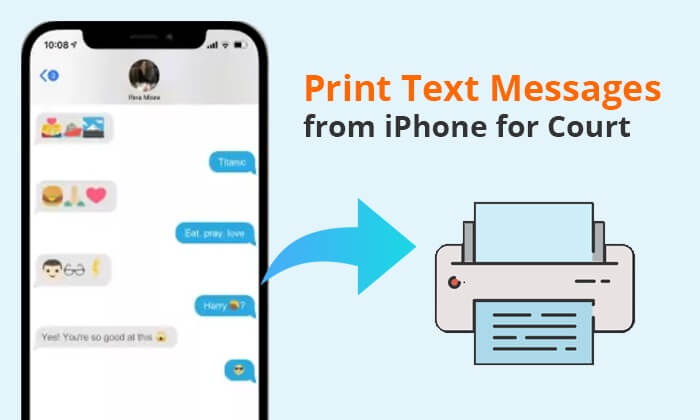
iPhone'da tüm bir metin görüşmesini yazdırmanın bir yolu var mı? Elbette. Coolmuster iOS Assistant ile bu çok kolay. Mahkeme için iPhone'dan metin mesajlarını yazdırmak için en iyi uygulama. Ayrıca, kullanıcıların iPhone verilerini bilgisayarlarında yönetmelerine, yedekleme, geri yükleme, aktarma, silme vb. gibi işlemlere yardımcı olabilir. Bu yazılımla iPhone metin mesajlarınızı bilgisayarınıza aktarabilir ve ardından ihtiyacınız olduğunda yazdırabilirsiniz.
Neden iOS Assistant'ı seçiyorsunuz?
Programı indirip kurun ve aşağıdaki eğitimi izleyerek iOS Assistant'ı kullanarak iPhone'unuzdan mahkemeye gönderilecek kısa mesajları nasıl yazdıracağınızı öğrenin.
iOS Assistant'ı kullanarak mahkemede iPhone'umdan tüm bir metin konuşmasını nasıl yazdırabilirim?
01 iOS Assistant'ı indirip yükledikten sonra başlatın ve iPhone'unuzu aynı bilgisayara bağlayın. Ardından, cihazınızda istendiğinde "Güven"e dokunun.

02 Bağlandıktan sonra program arayüzü aşağıdaki gibi görünecektir. Sol paneldeki "Mesajlar" simgesine tıklayın, önizleme yapın ve aktarmak istediğiniz mesajı seçin.

03Yazdırmak istediğiniz mesajları seçtikten sonra üst menüden "Dışa Aktar" butonuna dokunun ve aktarılan metin mesajlarının kaydedileceği bir çıktı klasörü seçin.

Aktarım tamamlandığında, seçtiğiniz tüm kısa mesajlar bilgisayarınıza aktarılacak ve HTML formatında kaydedilecektir. Artık yazıcıyı bilgisayarınıza bağlayıp HTML dosyasını bir kağıda yazdırabilirsiniz.
Mesajların iPhone'dan bilgisayara nasıl aktarılacağı hakkında daha fazla ayrıntı görmek için videoyu izleyin.
Artık iPhone'unuzdan mahkemeye gönderilecek kısa mesajları nasıl yazdıracağınızı biliyorsunuz. Benzer şekilde, Android kullanıcıları da Coolmuster Android Assistant kullanarak kısa mesajlarınızı yazdırabilir. Yazılımı indirmek için buraya tıklayabilirsiniz. Android kısa mesajlarının nasıl yazdırılacağı hakkında daha fazla bilgi edinmek isterseniz, aşağıdaki makaleyi okuyabilirsiniz.
Android Metin Mesajları Nasıl YazdırılırKısa mesajları yazdırmanın bir diğer yöntemi de ekran görüntüsü almaktır. Bu yöntem kulağa kolay gelse de, ekran görüntülerini tek tek almanız gerektiği için oldukça fazla zaman harcamanız gerekir. Ayrıca, bu ekran görüntüleri iPhone'unuzun depolama alanını da kaplar. ( iPhone depolama alanınız yeterli değilse , nasıl yapılacağını öğrenmek için bu makaleye göz atabilirsiniz.)
Mahkeme için iMessage'larınızı ekran görüntüsü alarak nasıl yazdırabileceğinizi öğrenin:
Adım 1. "Mesajlar" uygulamasını açın ve yazdırmak istediğiniz kısa mesaja gidin.
Adım 2. Ekran görüntüsü almak için "Güç" ve "Ana Ekran" düğmesine aynı anda basın. (Ekran görüntülerinde kullanılan düğmelerin farklı iPhone modellerinde farklı olabileceğini lütfen unutmayın.)
Adım 3. "Fotoğraflar" uygulamasını açın ve az önce yakaladığınız ekran görüntüsünü seçin. Ardından "Paylaş" düğmesine dokunun ve "Yazdır"ı seçin.

Adım 4. Kullanmak istediğiniz yazıcıyı seçin ve yazdırma ayarlarını yapın. Ardından, ekran görüntüsünü yazdırmak için "Yazdır"a dokunun.
Mahkeme için iPhone kısa mesajlarınızı e-posta yoluyla da yazdırabilirsiniz. Yazdırmak istediğiniz kısa mesajları e-posta yoluyla kendinize göndererek yazdırabilirsiniz. Bu yöntem özellikle belirli konuşmalardan gelen mesajları yazdırmak için kullanışlıdır, ancak belirli ifadelerin tarih ve saatini saklamaz.
Mahkemeye e-posta yoluyla kısa mesaj almanın yolu:
Adım 1. iPhone'unuzda Mesajlar uygulamasını açın ve yazdırmak istediğiniz sohbete gidin.
Adım 2. Yazdırmak istediğiniz mesajın üzerine basılı tutun ve "Kopyala/Daha Fazla" iletişim kutusu görünene kadar bekleyin.

Adım 3. "Kopyala" seçeneğine tıklayın, iPhone'unuzdaki Mail uygulamasını açın ve ardından kopyaladığınız metni "Yeni Mesaj" alanına yapıştırın.
Adım 4. E-posta adresinizi girin ve "Gönder"e tıklayın.

Adım 5. Yeni bir e-posta alacaksınız. E-postayı açın, alttaki oka tıklayın ve ardından "Yazdır" seçeneğini seçin.
Yukarıda bahsettiğimiz yöntemlerin yanı sıra, bir Mac bilgisayarınız varsa, iPhone'daki kısa mesajları mahkemede yazdırmak üzere PDF'ye aktarabilirsiniz . Başlamadan önce, iPhone kısa mesajlarınızı Mac senkronize ettiğinizden emin olun. iPhone kısa mesajlarını mahkemede yazdırmak için şu adımları izleyin:
Adım 1. Mac Mesajlar uygulamasını açın ve yazdırmak istediğiniz konuşmayı seçin.
Adım 2. Menü çubuğundaki "Dosya" seçeneğine tıklayın, ardından açılan menüden "Yazdır"ı seçin.

Adım 3. Yeni açılan pencerede PDF gibi dosya türünü seçin ve ardından "Yazdır"a tıklayın.

Özetle, mahkeme için iPhone'unuzdan kısa mesaj yazdırmanın çeşitli yöntemleri mevcuttur. Ancak, çok sayıda kısa mesajla uğraşmanız gerekiyorsa, Coolmuster iOS Assistant'ı kullanmanızı şiddetle tavsiye ederiz. Tek tıklamayla pratik kullanım sunan bu uygulama, iPhone'unuzdaki kısa mesajları yönetmeyi kolaylaştırır ve mahkemede güçlü delil desteği sağlar.
İlgili Makaleler:
Samsung'dan Metin Mesajlarını Yazdırmanın 5 Etkili Yolu
LG Telefondan Metin Mesajları Nasıl Yazdırılır? Sizin İçin 4 Yöntem
iPhone'dan Metin Mesajlarını Kolayca Nasıl İndirirsiniz? [6 Popüler Yöntem]





